少し年上の私たちの多くにとって、Winampアプリケーションは多くの懐かしさを取り戻します。これは非常に基本的な音楽プレーヤーでしたが、音楽を再生するだけで、私たちが求めていたものを提供してくれました。 Linuxには、シンプルさの概念を模倣したアプリケーションがあります。 Winampを見逃した場合は、この投稿でUbuntu20.04にQMMPをインストールする方法を学ぶことができます。
QMMPの紹介
QMMPは、Winampやxmmsと同様のユーザーインターフェイスを備えたQtベースのオーディオ/音楽プレーヤーです。ただし、新しいグラフィカルインターフェイスをインストールできるため、これに限定されるものではありません。
これに加えて、アプリケーションはオープンソースであり、ライセンスの問題を回避します。 QMMPは活発に開発されており、新しいバージョンを頻繁に提供しています。
QMMPの優れた機能の1つは、QTで構築されていることです 。これにより、Linux環境との統合が非常に良く、ほぼ完璧になります。
ただし、QMMPのグラフィカルインターフェイスだけでなく、次の機能もあります。
- MPEG1レイヤー2/3、Ogg Vorbis、Ogg Opus、ネイティブFLAC / Ogg FLAC、MIDI、WMA、CDオーディオなどの多くのフォーマットのサポート。
- XMMSおよびWinamp2.xスキンのサポート
- 標準ウィジェットセットに基づく代替ユーザーインターフェース
- 10バンドイコライザー
- MP3、Vorbis、AAC、AAC+ストリームのサポート
また、JACK、PulseAudio、ALSA、Icecastなどの多くの出力オプションもあります。 。または、システム入力を使用して他のオーディオ形式に変換したり、録音したりすることもできます。
Ubuntu20.04にQMMPをインストールする
QMMPは、いくつかの方法を使用してUbuntu20.04にインストールできます。したがって、自分に最も適したものを選択する必要があります
方法1:APTを使用してQMMPをインストールする
この最初の方法は、Ubuntu 20.04パッケージマネージャーであるAPTを使用できるため、最も安全な方法の1つです。
そのため、QMMPはディストリビューションの公式リポジトリで利用できるため、簡単にインストールできます。
メインメニューから、またはキーCTRL + ALT + Tを押して、ターミナルを開きます。 次にUbuntuを更新します
sudo apt update
sudo apt upgrade
次に、QMMPをインストールします
sudo apt install qmmp
終了したら、メインメニューから実行できます
また、PPAリポジトリを追加して、最新の安定バージョンにアクセスすることもできます。
sudo add-apt-repository ppa:forkotov02/ppa
次に、APTでパッケージデータベースを更新します:
sudo apt update
そして最後に、QMMPをインストールまたはアップグレードします
sudo apt install qmmp
方法2:Ubuntuソフトウェアセンターを使用してインストールする
Ubuntuアプリケーションショップは、今日利用できる最大のアプリケーションショップの1つです。したがって、QMMPがそこで利用可能であることは驚くべきことではありません。
そのため、メインメニューからUbuntuCenterソフトウェアを開きます
ロードされたら、左側の検索ボタンを使用できます。そのテキストフィールドに、qmmpと入力します 。
いくつかの結果が表示され、最適な結果が選択されます。

これで、パッケージに関する一連の情報が表示されるので、パッケージについて詳しく知ることができます。インストールを開始するには、インストールをクリックするだけです。 。
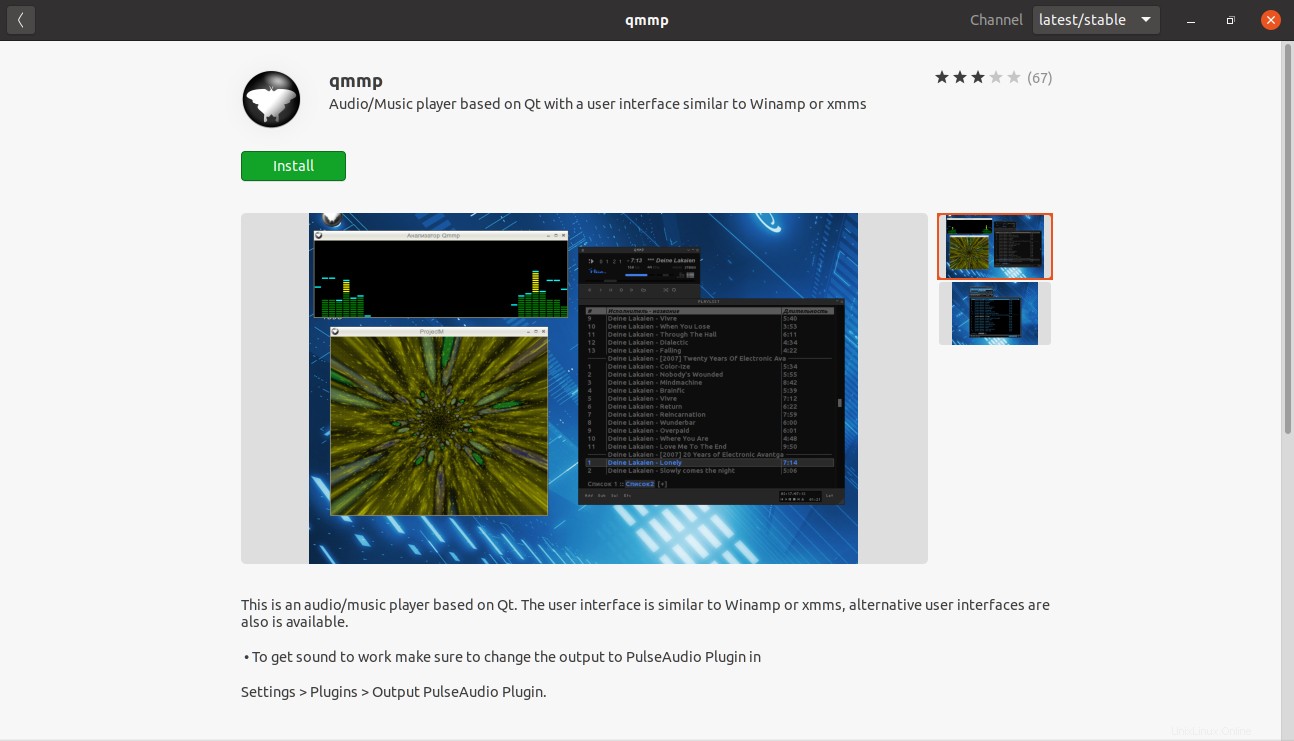
これにより、インストールプロセスが開始され、メインメニューから開始できるようになります。
方法3:snapコマンドを使用してUbuntuにQMMPをインストールする
より直接的な方法は、システムから分離されたアプリケーションのインストールを支援するCanonicalのテクノロジーであるsnapコマンドを使用することです。
これを行うには、次のコマンドを実行するだけです。
sudo snap install qmmp
これにより、アプリケーションの最新の安定バージョンをすばやく簡単に入手できます。
QMMPの使用
アプリケーションを起動するとすぐに、次のインターフェイスが表示されます
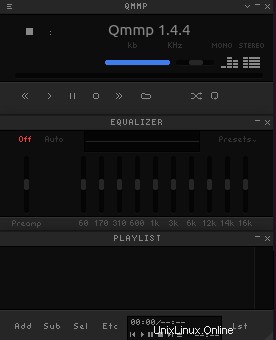
ご覧のとおり、3つの要素で構成された非常に単純なものです。 1つ目は、再生と、一時停止、再生、次、前、その他などのコントロールを視覚化できるコントロールパネルです 。 2番目のパネルには、サウンド構成で再生できるイコライザーがあり、最後に現在のプレイリストパネルがあります。その中で、新しいトラックを追加したり、完全なプレイリストをインポートしたりできます。
プレイリストに新しいトラックを追加するには、下部の[追加]ボタンをクリックして、ファイルブラウザで検索します。
自動的に追加され、ダブルクリックして再生を開始できます。
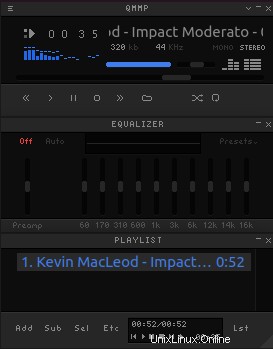
左側のタイトルバーには、3つのバーがあるボタンがあり、そこからメインメニューに入り、アプリケーションの設定に移動できます。
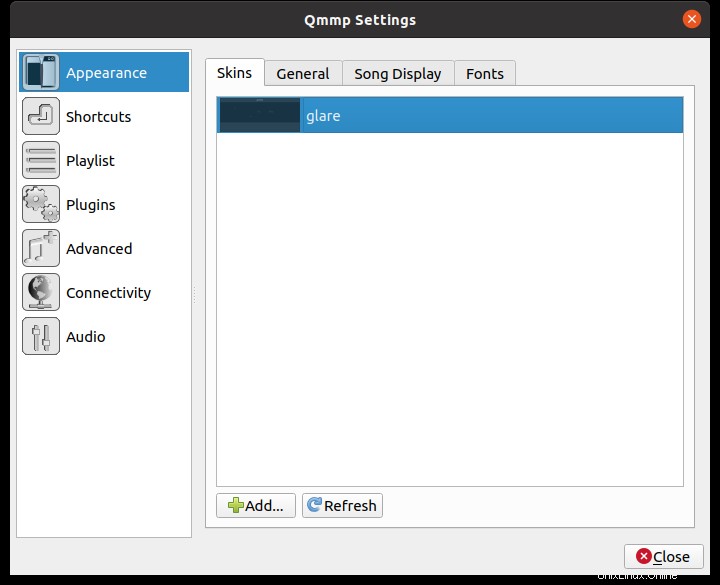
Ubuntu20.04でのQMMPの削除
インストール方法によっては、QMMPを簡単にアンインストールできます。
方法1を選択した場合は、次のコマンドでAPTを使用してQMMPを削除するだけです
sudo apt remove qmmp
また、リポジトリを追加した場合は、を実行してリポジトリを削除できます
sudo add-apt-repository --remove ppa:forkotov02/ppa
方法2を選択した場合は、アプリショップに戻り、qmmpをもう一度検索します。次に、パッケージ情報に赤い削除が表示されます ボタン。クリックするとプロセスが開始されます。
3番目の方法を使用してQMMPをインストールした場合は、次を実行してアンインストールできます。
sudo snap remove qmmp
Winampのような神話上のプレーヤーは多くのユーザーの心に残っていますが、Linuxには、最初のプレーヤーの多くを思い出させるプログラムがありますが、明確な個性を持っていることで認められることを望んでいるアクティブで新しいサポートがあります。
QMMPについてどう思いますか?あなたはそれが好きですか?あなたはそれを知っていますか?感想を残して投稿を共有してください。